重装系统后系统提示请运行chkdsk工具怎么办
更新时间:2017-09-28 11:12:04
作者:烂好人
重装系统后如果文件系统目录出现问题,系统就会提示“请运行chkdsk工具”,若是“文件系统目录”被破坏,就会提示“某某某文件已损坏且无法读取,请运行chkdsk工具”。那么当我们遇到这样的情况该怎么办?下面就为大家介绍一下重装系统后系统提示请运行chkdsk工具的解决方法。
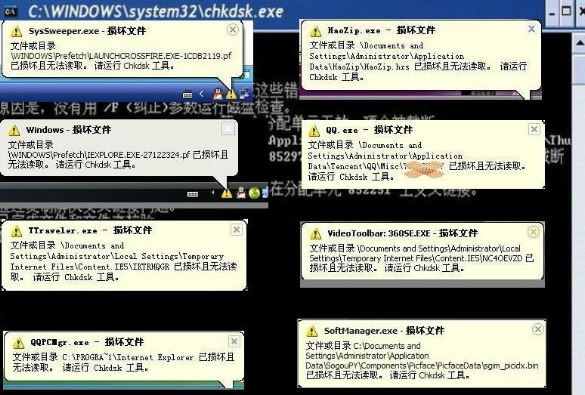
1、我们首先在“我的电脑”中选择C盘,然后在右键菜单中找到“属性”这一项并选择。
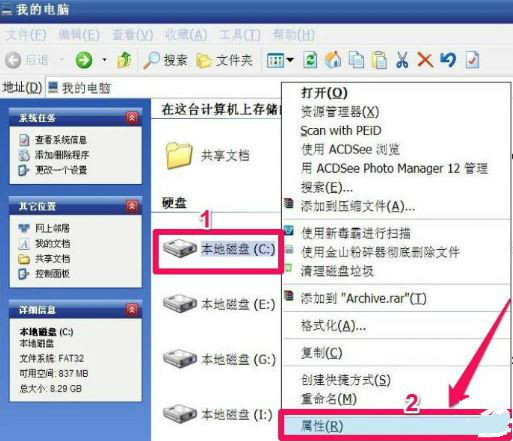
2、在“本地磁盘属性”窗口打开后我们选择“工具”这一选项。
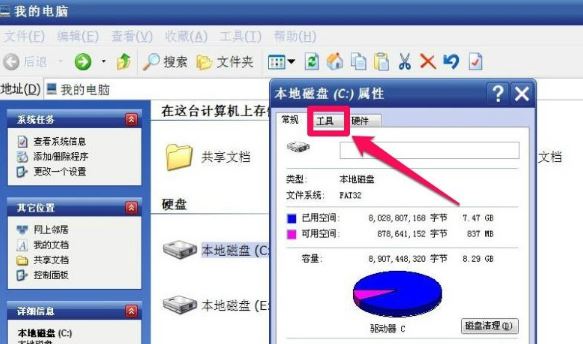
3、然后在工具菜单下我们选中“查错”下的“开始查错”按钮。
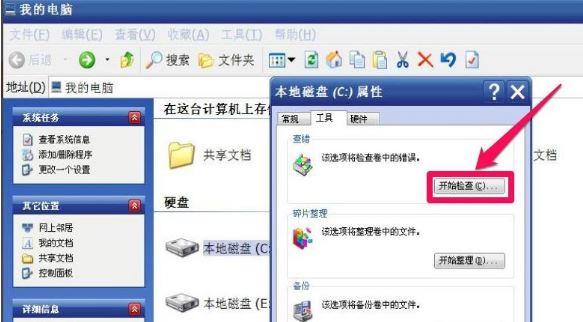
4、把“自动修复文件系统错误”与“扫描并试图恢复坏扇区”这两项勾选后按“确定”。

5、如果出现提示“不能检查磁盘,那么就需重启一下计算机,在下一次开机的时候才可以检查文件系统”,按“是”就行了。
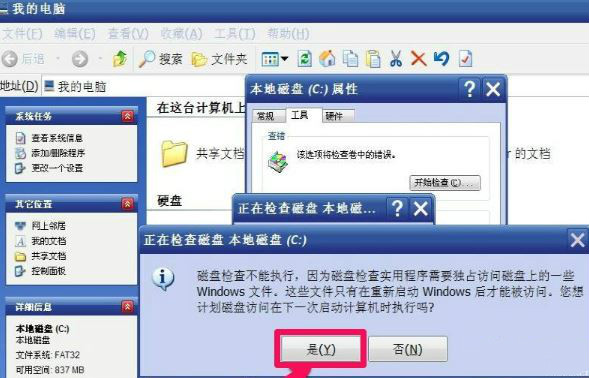
6、重启计算机后就开始进行磁盘自检了,检查的时间根据磁盘的大小和文件的多少来决定,一般是5-30分钟左右,不过一定要等它检查完自动进入系统这样才行,切忌不可强行关闭或重启计算机,不然下次启动还是要自检。

以上就是关于重装系统后系统提示请运行chkdsk工具的解决方法了,不懂的朋友们可按照上面教程进行操作。
系统重装相关下载
重装系统软件排行榜
重装系统热门教程
- 系统重装步骤
- 一键重装系统win7 64位系统 360一键重装系统详细图文解说教程
- 一键重装系统win8详细图文教程说明 最简单的一键重装系统软件
- 小马一键重装系统详细图文教程 小马一键重装系统安全无毒软件
- 一键重装系统纯净版 win7/64位详细图文教程说明
- 如何重装系统 重装xp系统详细图文教程
- 怎么重装系统 重装windows7系统图文详细说明
- 一键重装系统win7 如何快速重装windows7系统详细图文教程
- 一键重装系统win7 教你如何快速重装Win7系统
- 如何重装win7系统 重装win7系统不再是烦恼
- 重装系统win7旗舰版详细教程 重装系统就是这么简单
- 重装系统详细图文教程 重装Win7系统不在是烦恼
- 重装系统很简单 看重装win7系统教程(图解)
- 重装系统教程(图解) win7重装教详细图文
- 重装系统Win7教程说明和详细步骤(图文)













